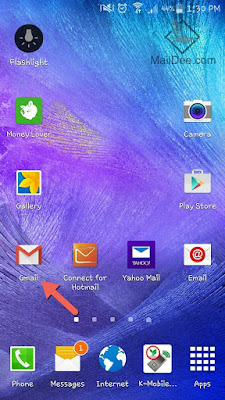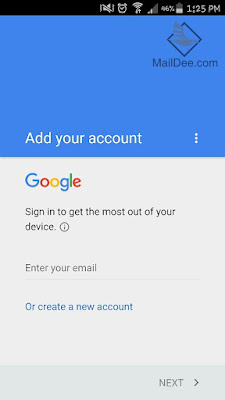สำหรับ Users ที่ใช้โปรแกรม Microsoft Outlook ในการทำงานเป็นประจำ และใช้ Mail Server สำหรับองค์กรที่มีพื้นที่จัดเก็บ Mailbox ไม่มากเท่ากับ Google Server, Hotmail Server หรือ Yahoo Server ก็อาจจะพบปัญหารับเมล์ไม่ได้ อันเกิดมาจากพื้นที่ความจุของบัญชีอีเมล์นั้นเต็ม ซึ่งปัญหานี้เป็นปัญหาระดับโลกเลยทีเดียว End-users อาจจะยังไม่รู้เทคนิควิธีการแก้ปัญหา
ใครที่รับส่งอีเมล์ด้วยโปรแกรม Microsoft Outlook Type: POP3 กันอยู่แล้ว สามารถเข้าไปตั้งค่าให้ Remove ข้อความบน Server ออกได้ โดยกำหนดระยะเวลาที่ต้องการให้ลบข้อความออก เช่น ทุก 14 วัน, ทุก 30 วัน เป็นต้น
เรามาดูวิธีการตั้งค่ากันเลย
 |
| เลือก File มุมด้านซ้าย |
 |
| จากนั้นให้เข้าหัวข้อ Info > Account Settings |
 |
| เมื่อเข้าสู่หน้า Account Settings ให้ Double Click อีเมล์ที่ต้องการตั้งค่า |
 |
| จากนั้นให้กด More Settings.. |
 |
.ให้เลือก Teb Advanced
จากนั้นในส่วนของหัวข้อ Delivery
ให้ติ๊กหัวข้อตามรูปภาพ แล้วเลือกวันที่ต้องการให้ตั้งค่า Remove ข้อความบน Server ออกได้
โดยกำหนดระยะ วัน ที่ต้องการให้ลบข้อความออก |
บทความที่เกี่ยวข้อง
บริษัท เทคโนโลยี แลนด์ จำกัด